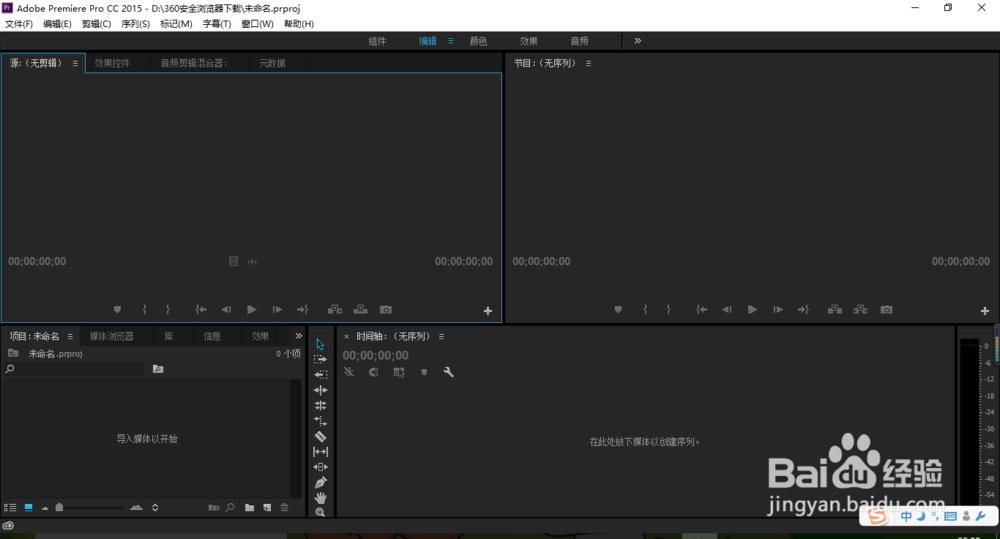win10如何安装adobe premiere pro cc 2015
1、 在安装win10中的adobe premiere pro cc 2015时这里我们是需要一个安装包的,选则如下链接下载安装包:http://pan.baidu.com/s/1qYTAKUw下载之后选择打开
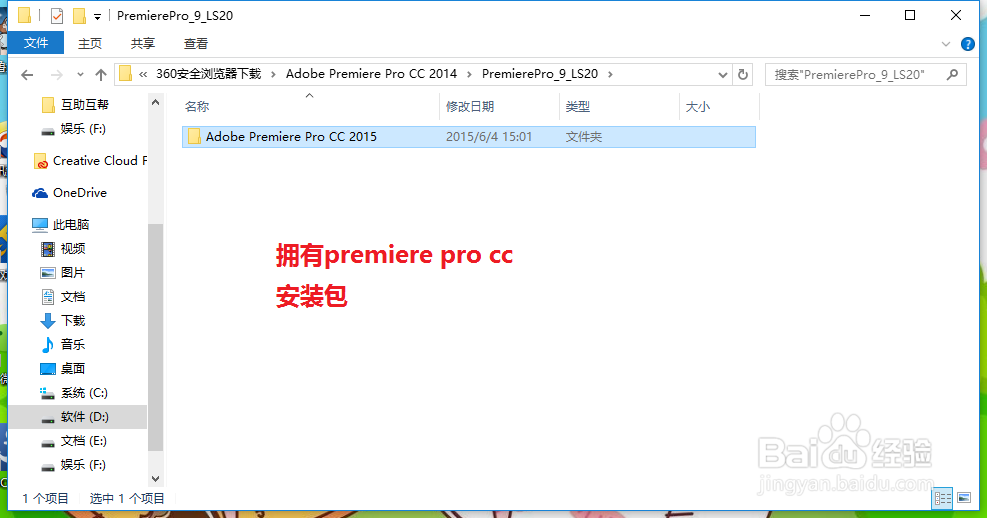
2、选择打开如下图中所示,右击setup以管理员方式打开运行
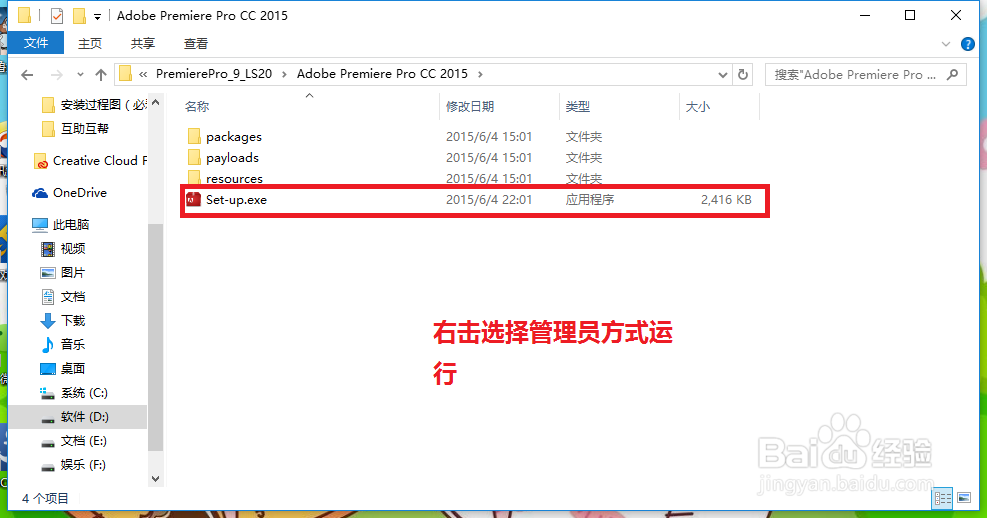
3、 进入安装前的准备
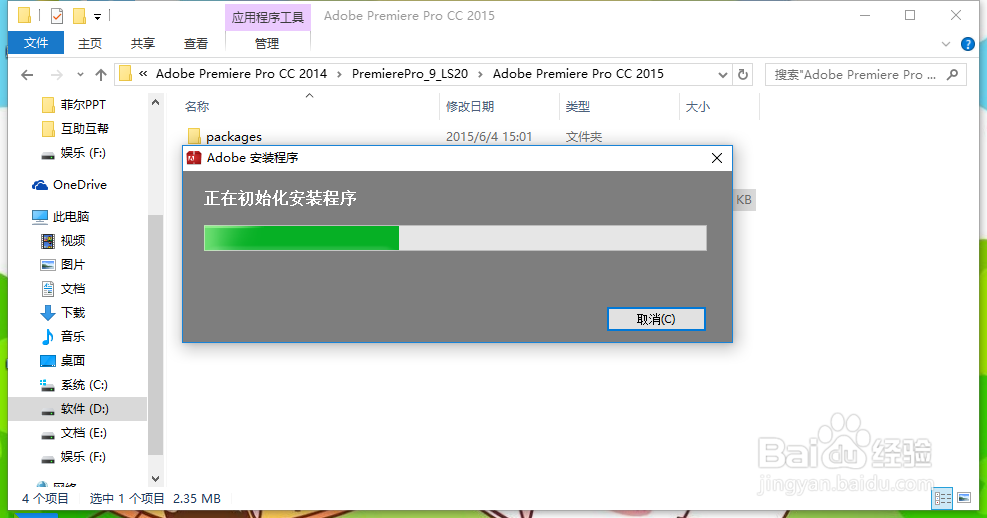
4、 这里我们是选择使用30天的
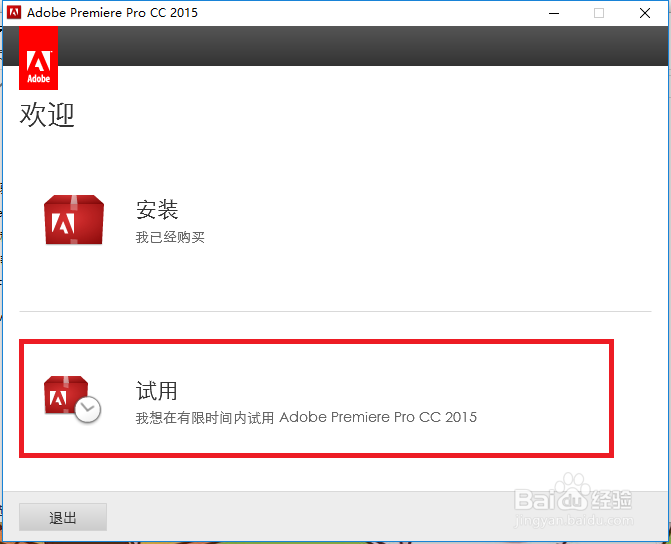
5、 随后进行安装,选择登陆一个id
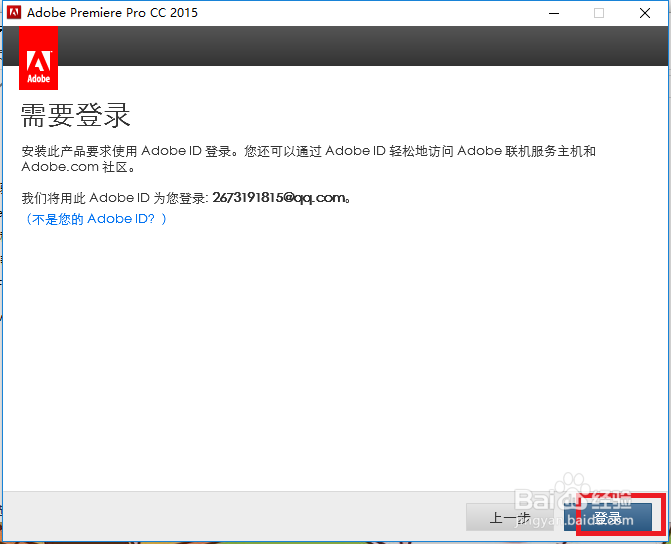
6、接受服务条款,选择安装
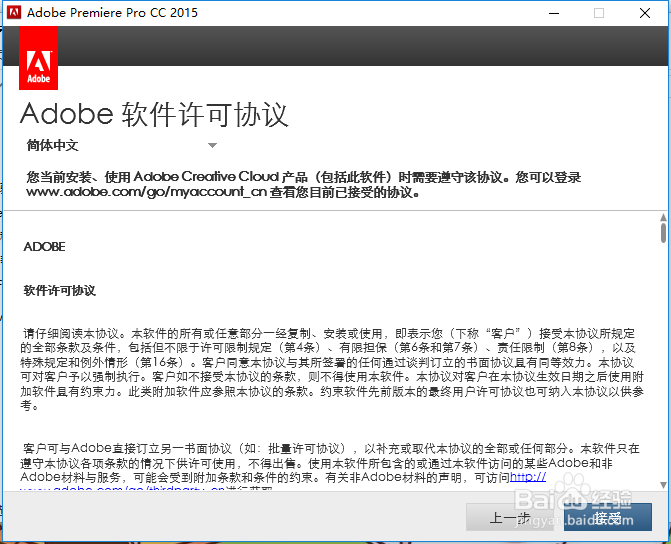
7、 如下步骤中的操作即可
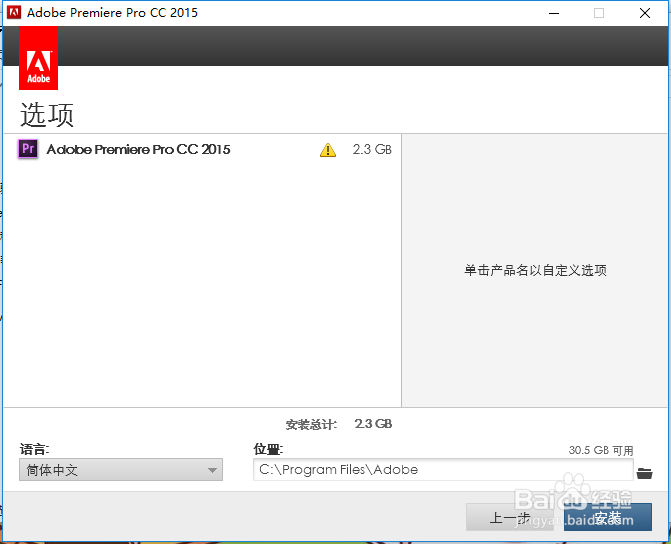
8、 选择你的安装目录
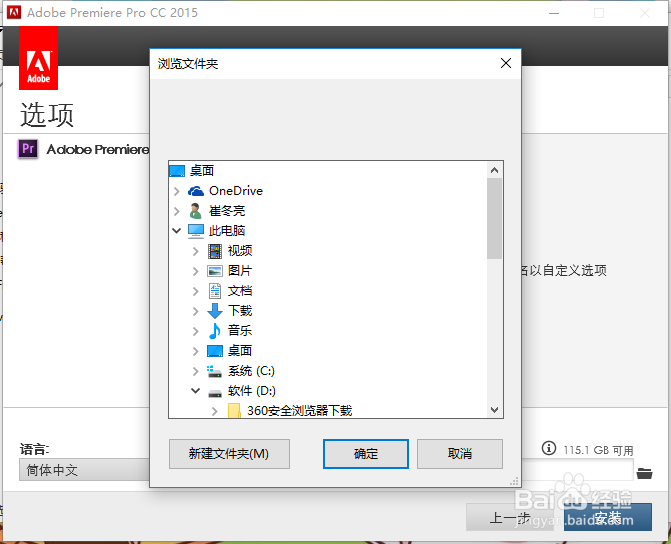
9、 进入安装
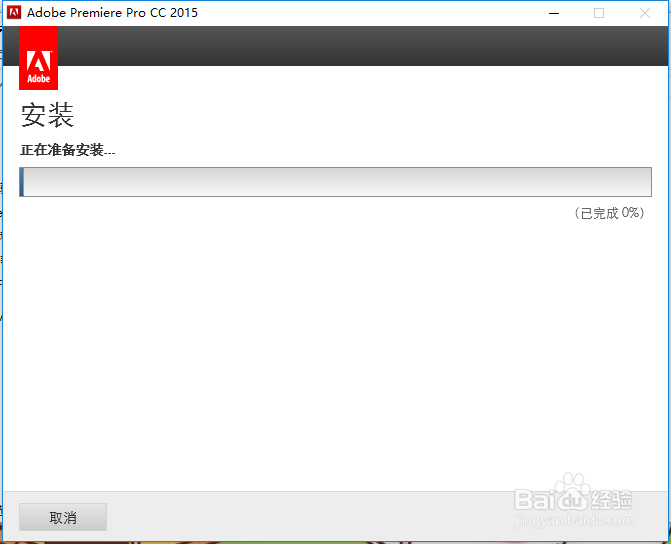
10、 安装完毕之后选择启动
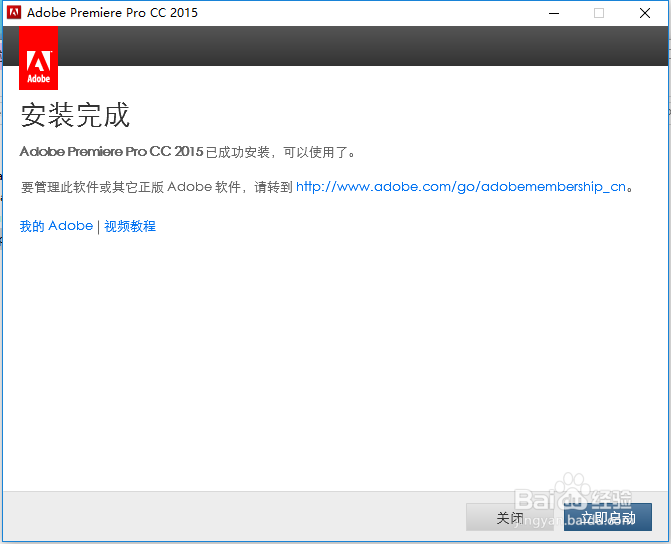
11、 开始试用
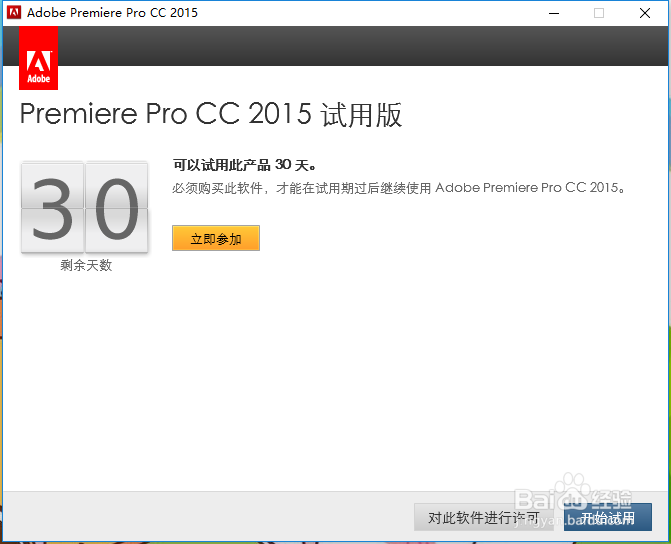
12、 进入使用前的准备

13、 弹出如下图中的内容之后,选择确定
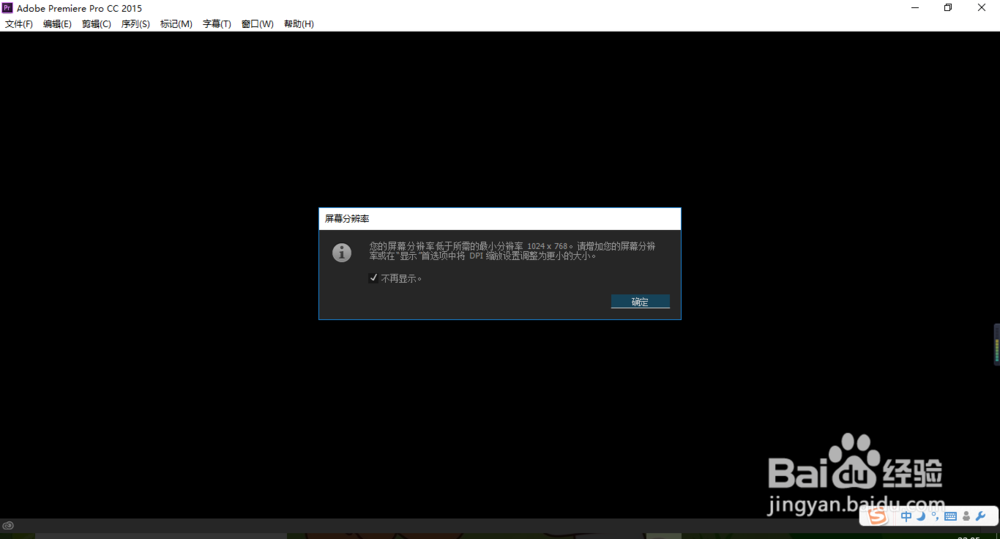
14、新建一个项目
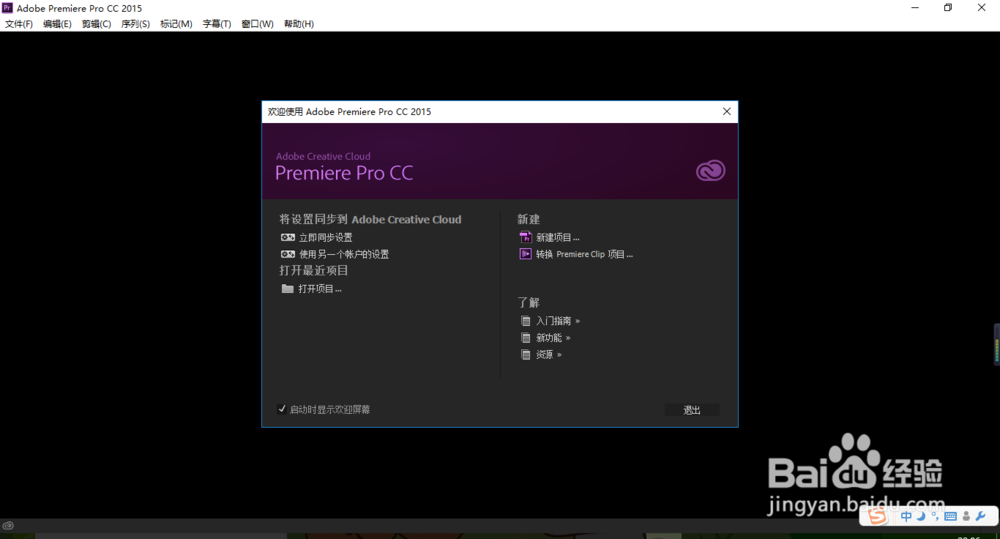
15、 进行使用,简单方式希望可以帮到大家